A videokamerákkal való munka videokamera vásárlásakor egyre érdekesebb az otthoni filmezés rajongói számára. A videofeldolgozás manapság elég érdekes és jövedelmező tevékenység. Csak mérlegelni kell az amatőr filmezés és szerkesztés előnyeit és hátrányait, és a videokamera birtoklásának előnye nyilvánvalóvá válik számodra. Ez ingyenes videofilmezés, ingyenes videoszerkesztés, a videók ingyenes terjesztése. Több előnye van, mint hátránya.

Szükséges
"Virtual Dub" szoftver
Utasítás
1. lépés
De a videoszerkesztés nem csak a saját felvételeivel, hanem más emberek anyagával való munkával is jár. Például egy TV-tuner segítségével rögzítette kedvenc műsorát, és kivágni szeretné az összes hirdetést ebben a videósorban. A reklám töredékeinek helyes és pontos kivágásához a "Virtual Dub" programot kell használnia. Ez a program univerzális és elterjedt. Intuitív kezelőfelülettel rendelkezik, és lehetővé teszi, hogy gyorsan hozzászokjon még egy diákhoz is.

2. lépés
Futtassa a programot. Nyissa meg a videofájlt az alábbiak szerint: "Fájl" - "Videofájl megnyitása".
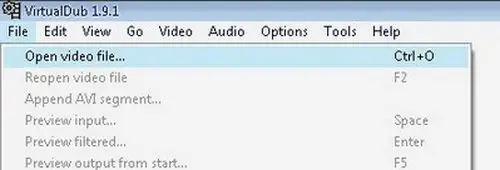
3. lépés
Keresse meg azt a helyet, ahol a hirdetés elkezdődik. Ehhez görgesse a csúszkát a kívánt pontra.
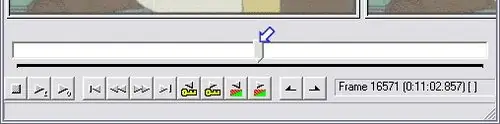
4. lépés
A nyilakkal ellátott gombokkal keresse meg a kereteket a hirdetés kezdetéhez.
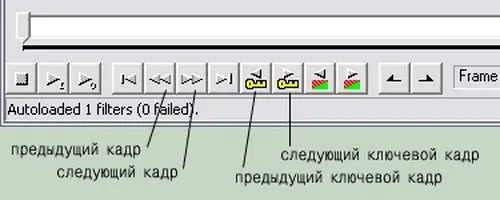
5. lépés
Miután megtalálta a hirdetés elejét, kattintson a "Home" gombra. Most helyezze a kurzort a reklám végére, és kattintson a „Vége” gombra. Törölhet egy kiemelt hirdetést. A törléshez használja a "Törlés" gombot. Így teljesen eltávolíthatja a videó minden felesleges részét. A kezelőpanelen vannak olyan gombok is, amelyek helyettesítik a videójel gombokat.
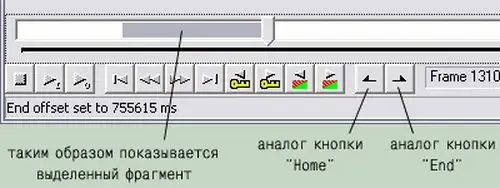
6. lépés
A következő lépés a "Ne változtassa meg a fájl formátumát a feldolgozás során" opció beállítása. Ehhez kattintson a "Video" - "Direct stream copy" menüre.
Ezt követően el kell mentenie a módosításokat: nyomja meg a "File" - "Save As" menüt vagy nyomja meg az "F7" gombot.






